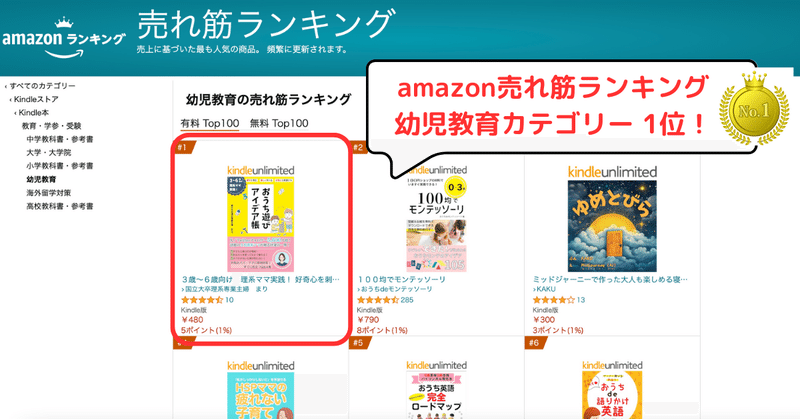【Notion】長いテキストもスムーズ一括貼り付け!ブロック分割回避法
はじめに
Notionに長文をコピー&ペーストすると、改行ごとに別々のブロックに分かれてしまうことがあります。これは、作業効率の低下や情報整理の煩雑化につながります。
従来の解決策とその限界
以前、友人からこの問題について相談を受けたとき、私はまずテキストエディタを使ってプレーンテキストに変換してから貼り付ければ解決するだろうと考えました。しかし、実際に試してみると、この改行問題は解決しませんでした。
そこで、いくつか試行錯誤した結果、最も簡単で効果的な解決策を見つけたので、ここに共有したいと思います。
codeブロックを利用した効果的な解決策の提案
多くのNotionユーザーが直面する、長文貼り付け時の改行問題。
実は、codeブロックを使うことで簡単に解決できます。
code ブロックは主にコードスニペットを挿入するために設計されていますが、このブロックを利用してテキストを貼り付けることで、改行ごとに分断される問題を回避できます。
こんなかんじです。
実践ガイド: codeブロックを使ったテキスト貼り付け方法
以下は、この方法を実行するための手順です。
Notionで新しいページを開くか、既存のページに移動します。
テキストを貼り付けたい箇所で/codeと入力し、表示されるメニューから「Code」ブロックを選択します。
コピーした長文テキストを/code ブロック内に貼り付けます。
テキストが/code ブロック内に貼り付けられた後、ブロックの右上にある「・・・」(その他のオプション)をクリックします。
メニューから「ブロックタイプの変換」を選択し、「テキスト」を選ぶことで、貼り付けたテキストが通常のテキストブロックに変換されます。
まとめ
このシンプルな手順を踏めば、長文を一つのテキストブロックとしてNotionに貼り付けることができます。この方法を使えば、テキストの整理や編集がずっと容易になり、Notionでの作業効率が大幅に向上するでしょう。
ーーーーーーーーーー
私の書いた本が出版されました!
\Twitterからうまれた/
ちょっと理系なおうち遊びの本
Amazon 売れ筋ランキング
幼児教育 カテゴリー 有料Top100
ベストセラー1位✨ になりました!
ありがとうございます!
KindleUnlimited, ペーパーバックでも読めます!